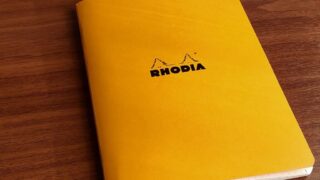Surface Pro4とSurface Bookには本来は永続版の『Office Home & Business Premium』が付属されていますが、サブスクリプション版(1年更新)の『Office 365』がインストールされてしまう場合があるそうです
私もSurface Pro4を購入してから1年経ったようでオフィスを立ち上げたときにこんなメッセージが
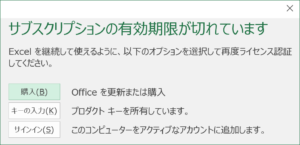
Surface Pro4を買うときに販売員の方に確認したらサービスとして1年分のオフィス365がついてくるけど、更新しなくてもオフィスは使えるって話だから買ったのに…!
ちょっと焦って調べましたが冒頭の通り、本来は永続版が使用できるので手順に沿って操作すれば無事に使えました
ポップアップを✕ボタンで消してもとりあえずは使用できましたが、このまま30日ほど放置していると機能制限されて印刷程度しかできなくなるそうです
対処手順
インストールされているオフィスを確認
コントロールパネルの『プログラムのアンインストール』をクリック
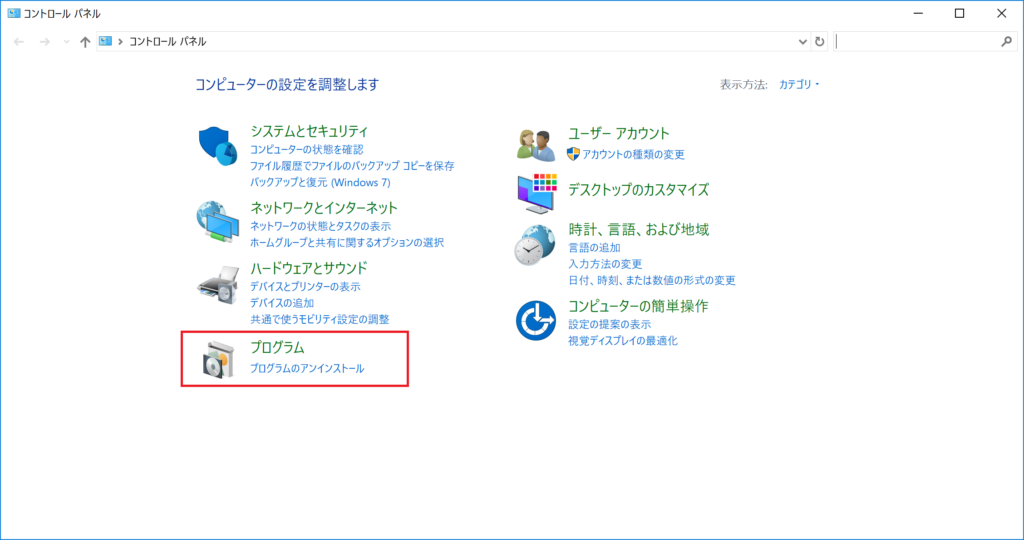
※コントロールパネルを表示したいときはスタートボタンの右にある『◯』をクリックすると検索ボックスが出てくるので「コントロールパネル」と入力すれば出てきます
インストールされているオフィスを確認
『Microsoft Office』と検索したときに『Microsoft Office 365』が出てきたら『Microsoft Office Home and Business Premium』の再インストールが必要です
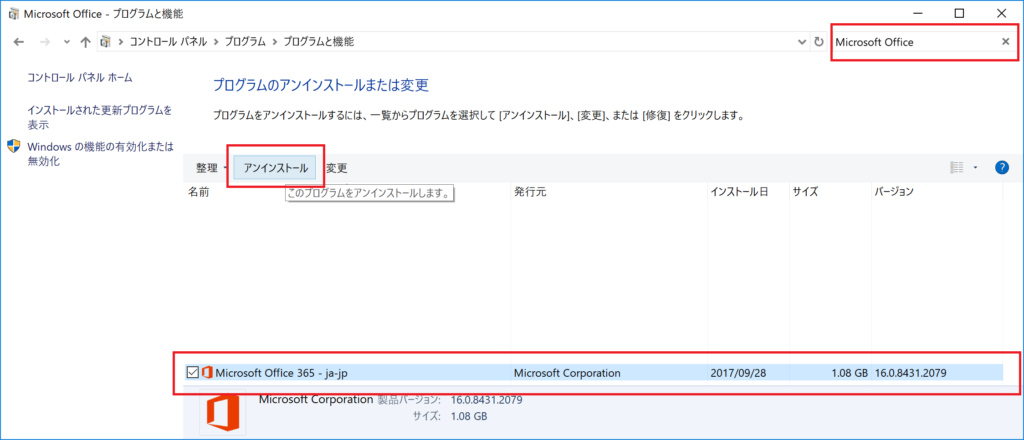
※『Microsoft Office Home and Business Premium』が出てきたら以後の対応は不要です
オフィスを再インストールできることを確認
マイクロソフトのアカウントにログインして再インストールできることを確認
マイクロソフトのオフィスアカウントにログインして『Microsoft Office Home and Business Premium』が再インストールできることを確認します
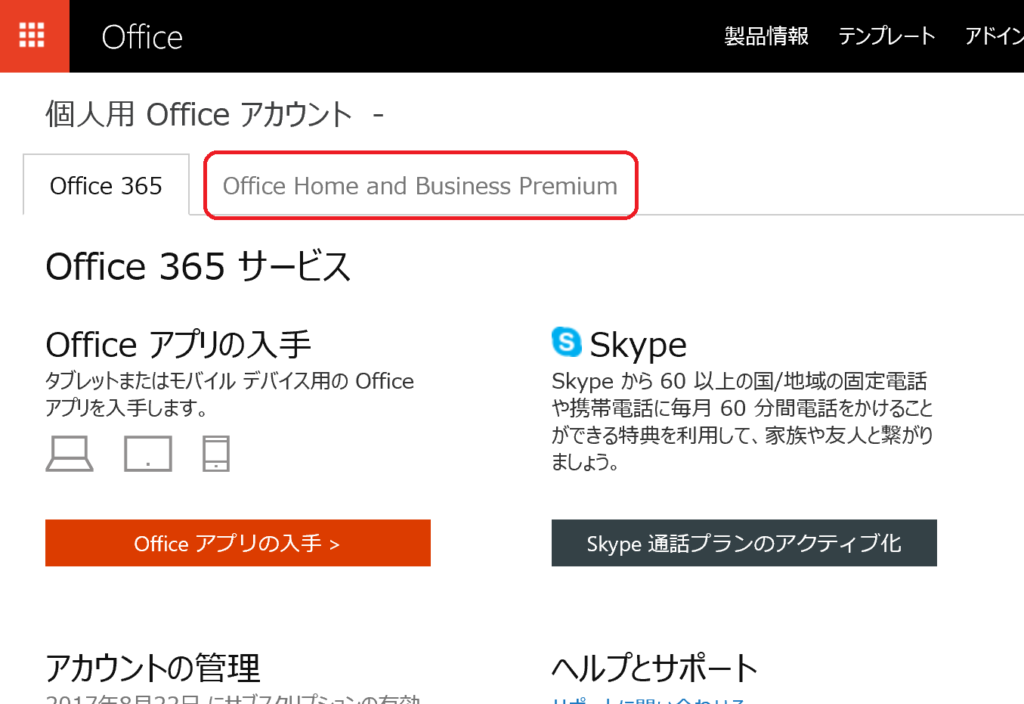
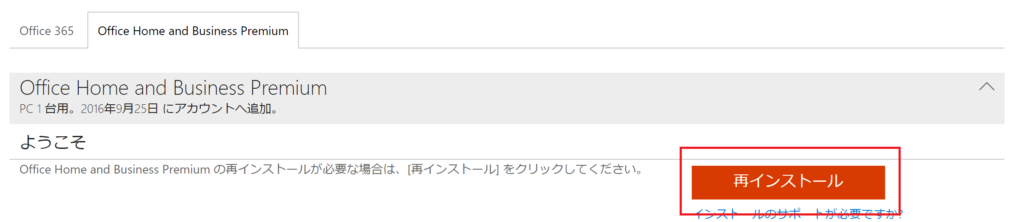
再インストールボタンがあればインストール可能かと思います
Office 365をアンインストール
『Microsoft Office 365』を選択して『アンインストール』をクリックして手順に従ってアンインストールします
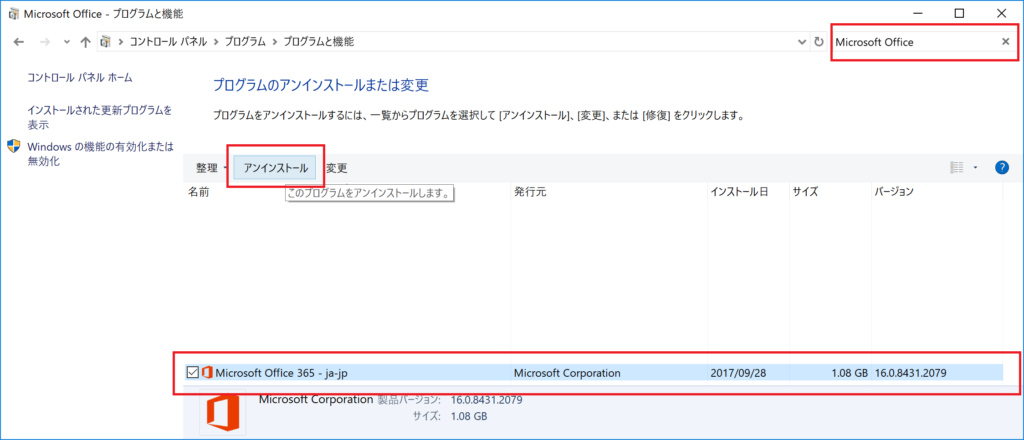
Microsoft Office Home and Business Premiumを再インストール
先ほどアクセスしたマイクロソフトのサイトの『再インストール』をクリックして、画面に従って再インストールしてください
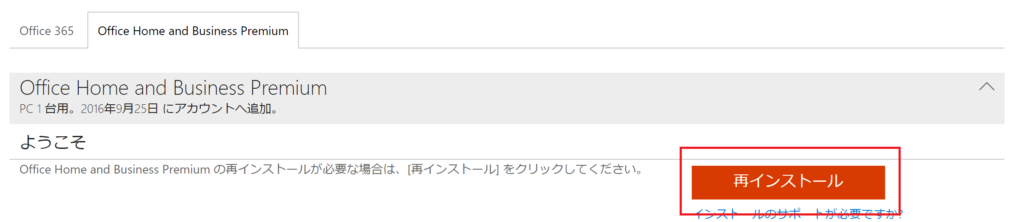
アンインストールから再起動せずに再インストールしようとしたら途中でエラーになったので、再インストールする前に再起動しておいたほうが良いかもしれません
まとめ
無事に再インストールできてオフィスを使えるようになりました